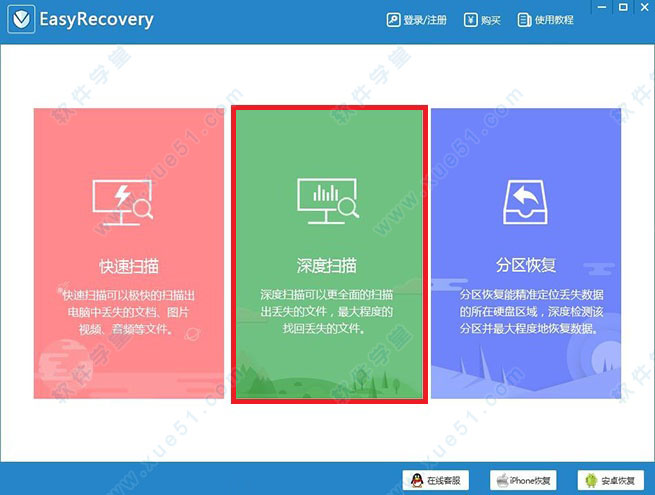
使用教程
easyrecovery免费版怎么用一、误格式化数据恢复
误格式化数据恢复,实际上,操作系统在删除文件时,只是将被删除文件打上了“删除标记”,并将文件数据占用的磁盘空间标记为“空闲”。文件数据并没有被清除,还在磁盘上。只要删除文件后没有建立新的文件,操作系统没有写入新的数据,这些被删除的文件数据就不会被破坏,就有机会将它们恢复好来的。
电脑内的文件被有意无意的删除、或遭到病毒破坏、数据被格式化后,若想恢复这些已丢失的文件,还是可以的。格式化操作执行时并不会考虑磁盘上原来的数据内容,也不会先删除旧文件。不同的文件系统类型,格式化的具体操作内容也不同。文件数据一般不会被清除。
第一步:在电脑上下载EasyRecovery数据恢复软件,下载完成之后软件会弹出欢迎使用“EASYRECOVERY”安装向导界面,然后点击“下一步”即可完成安装。
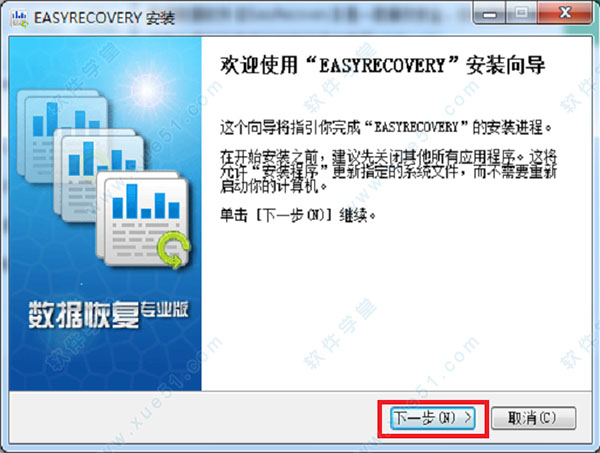
第二步:完成安装软件之后,接下来我们就来运行这款软件,打开软件在软件的界面当中可以看到有三种恢复选项以及每一种选项的具体描述可供选择。一般情况下都是选择“深度扫描”进行扫描。
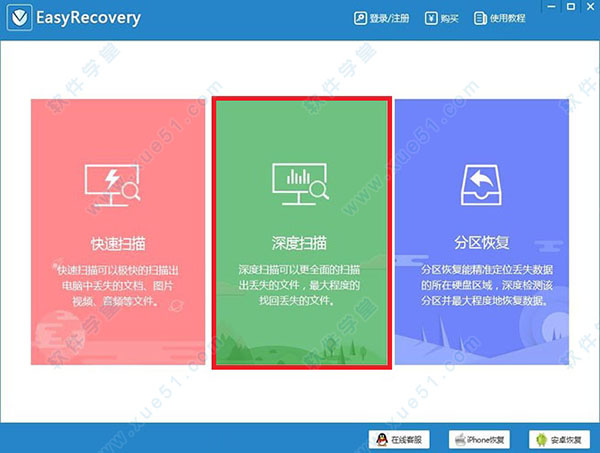
第三步:扫描之后,我们需要点击删除文件所在的具体位置,如果我们删除的是磁盘文件,那么我们需要点击磁盘进行扫描。注意在扫描的过程中,不要终止扫描。以免影响文件的恢复效果。
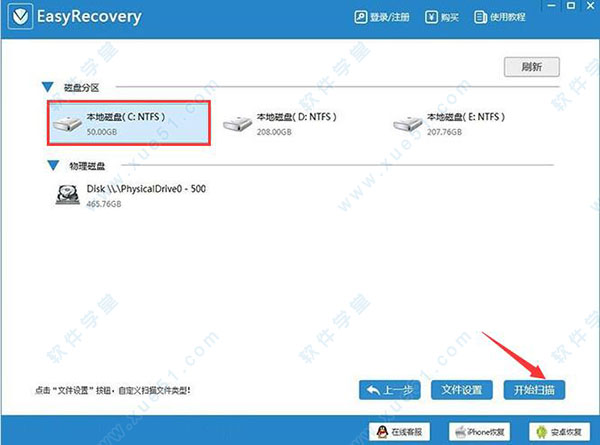
第四步:扫描操作完成之后,在界面左侧找到误删文件对应的格式点击,右侧就显示有具体的文件信息了,在其中找到需要的勾选上,之后点击“下一步”按钮。

第五步:通过点击“浏览”按钮自定义选择好恢复后文件所需的存储位置之后,点击右下角的“下一步”按钮,软件就开始恢复选中的文件了,恢复完成之后可前往查看结果。
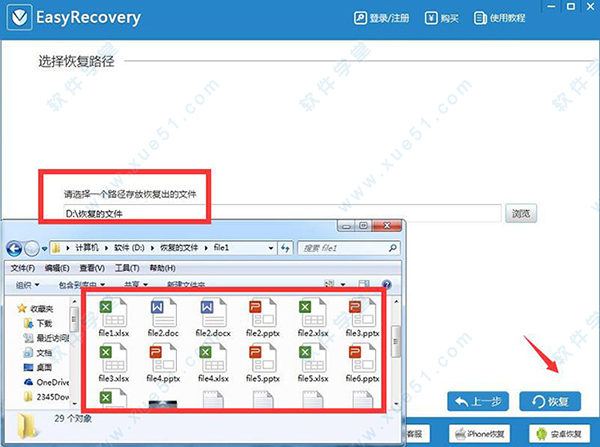
误格式化数据恢复,该怎么恢复呢?对于格式化删除的文件,在没有被覆盖,也就是用户没有再对删除文件所在储存空间进行读写操作,以上就是恢复误删除文件的操作教程,有不小心将文件误删想找回的用户不妨参考上面教程进行恢复,希望对大家有所帮助哦。
二、u盘数据恢复
U盘早已成为人人必备的数据存数工具。作为一款移动的便携式存储工具,U盘受到了用户的广泛使用,对于经常使用到U盘的用户来说,误删U盘内重要数据的情况经常发生,然而市场上支持U盘数据恢复的软件目不暇接,用户该怎么选择呢?
可靠的u盘数据恢复软件就可以轻松解决误删除u盘文件的恢复,u盘删除的文件,0字节,格式化 ,误删除,u盘格式化后数据恢复等等各种主流的U盘数据恢复教程,都是可以恢复好的,还可以试用U盘数据恢复软件免费版。
1、选择“深度扫描”进行扫描
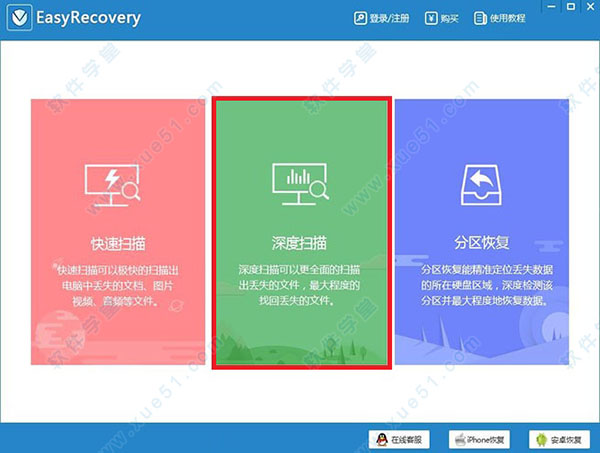
2、扫描完成之后,我们需要点击删除文件所在的具体位置,如果我们删除的是U盘的文件,那么我们需要点击U盘进行扫描。注意在扫描的过程中,不要终止扫描。以免影响文件的恢复效果
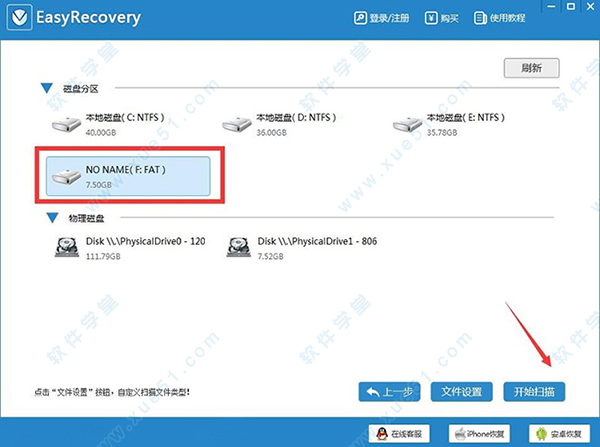
3、然后等待软件扫描完成之后,即可在软件的界面里对我们删除的文件进行查找,找到需要恢复的文件后,点击“下一步”进行保存
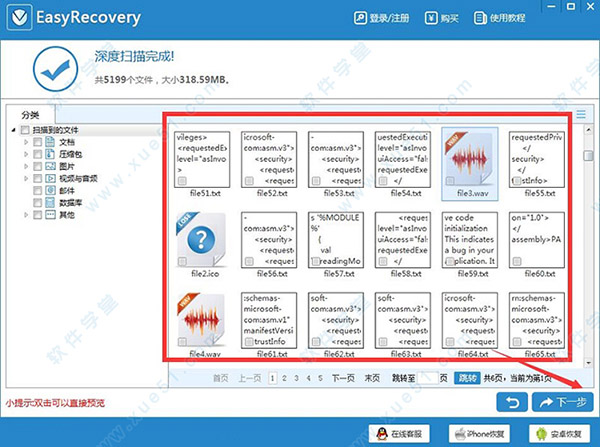
4、最后点击“浏览”选项选择文件保存位置,然后点击“恢复”按钮,那么我们不小心删除的文件就可以恢复了

三、彻底删除的文件怎么恢复
所谓的“彻底删除”其实不彻底。很多朋友在使用电脑过程中有些文件比较涉及隐私,希望能够一次性彻底删除。其实平时我们的文件删除放到回收站,再清空回收站,用一些文件恢复工具是能够找回的。来教大家如何彻底删除文件,如何恢复粉碎文件。
文件被删除后将会储存在电脑的回收站中,将回收站清空后应该是彻底删除了吧。其实,文件还在电脑的数据库中,数据库在哪里,这是你无法看见的存在,直到有新的文件进入,将原本的空间占用,把彻底删除的文件覆盖,那么这个文件才会永久消失。
1、选择“深度扫描”进行扫描
2、扫描之后,我们需要点击删除文件所在的具体位置,如果我们删除的是电脑的文件,那么我们需要点击磁盘进行扫描。注意在扫描的过程中,不要终止扫描。以免影响文件的恢复效果

3、等待软件扫描完成之后,在软件左侧的界面里找到我们需要恢复的文件后,点击“下一步”进行保存

4、最后一步点击“浏览”选项选择文件保存位置,然后点击“恢复”按钮,那么我们不小心删除的文件就可以恢复了
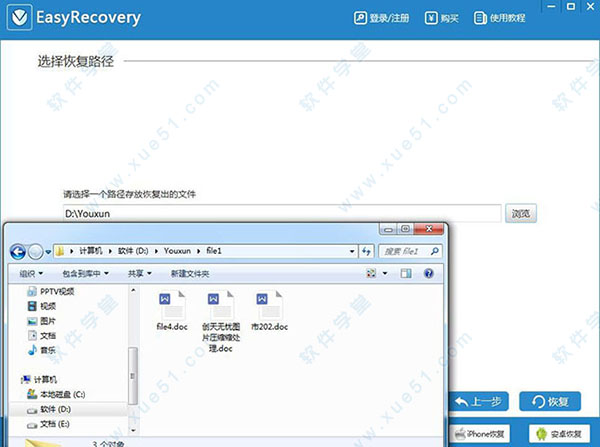
那么“彻底删除的文件”该怎么恢复呢?对于彻底删除的文件,在没有被覆盖,也就是用户没有再对删除文件所在储存空间进行读写操作,这时候你可以使用这款数据恢复软件帮助恢复啦,如果需要再次还原的话,你可以按照以上步骤执行。
四、回收站里的文件删除了怎么恢复
回收站里的文件删除了怎么恢复?在日常的电脑办公过程中,都会有很多的重要文件和临时文件产生,如果在后期的操作时不小心将重要的文件给误删了那麻烦就有点了,那应该怎样恢复已经删除了的文件呢?想要将回收站清空的文件恢复,那么需要使用数据恢复软件进行恢复。
回收站是可以收纳删除我们平时不需要的文件,在我们日常用电脑的情况下,也会经常出现误删文件的操作,那如何才能让误删的文件原本的恢复呢?想要找回原本误删的文件就只有借助数据恢复软件能够迅速的帮我们找回回收站清空删除的文件。下面有几步操作:
1、选择“深度扫描”进行扫描
2、进入深度扫描后选择需要扫描的磁盘分区-点击开始扫描按钮,软件就会对其选中的分区进行快速扫描直至扫描完成在扫描的过程中不可中断,否则无效3、将其扫描结束后,在界面的左侧可以出现图片信息找到误删的文件 点击旁边将出现那你所需要的文件并将其勾选,单击“下一步”按钮

4、最后需要存储恢复后的文件,再点击“浏览”按钮选择存储的位置单击“恢复”按钮,软件开始恢复

回收站里的文件删除了怎么恢复,关于如何恢复回收站误删的文件以上就是整个操作流程完成后即可,相信各位朋友看完上述操作后就能够快速解决问题了,不妨尝试一下吧!很高兴大家解决问题。
功能介绍
一、六大功能六大主体功能让您的数据轻松恢复
1、误删除文件恢复
2、误格式化磁盘恢复
3、U盘/存储卡恢复
4、误清空回收站恢复
5、硬盘分区消失恢复
6、深度恢复
二、恢复丢失的数据以及重建文件系统
1、软件会扫描驱动器,并显示能从被扫描的驱动器恢复的文件的列表。
2、能恢复格式化或者丢失的驱动器,能恢复逻辑文件系统严重损坏的驱动器,甚至能重建丢失的RAID!
三、文件修复类型
Microsoft Access 修复
Microsoft Excel 修复
Microsoft PowerPoint 修复
Microsoft Word 修复
Zip 压缩文件修复
其支持的 E-mail 修复类型包括
Microsoft Outlook 修复
Microsoft OutlookExpress 修复
其支持的储存介质包括:
软盘和优盘
IDE/ATA/EIDE/SATA/SCSI 硬盘驱动器
Jaz/Zip 可移动媒体
数码媒体 (CompactFlash、SmartMedia、闪盘、记忆棒)
四、磁盘诊断模式
驱动器测试—测试驱动器以寻找潜在的硬件问题
SMART 测试—监视并报告潜在的磁盘驱动器问题
空间管理器—磁盘驱动器空间情况的详细信息
跳线查看—查找 IDE/ATA 磁盘驱动器的跳线设置
分区测试—分析现有的文件系统结构
数据顾问—创建自引导诊断工具
五、数据恢复方案
高级恢复—使用高级选项自定义数据恢复
删除恢复—查找并恢复已删除的文件
格式化恢复—从格式化过的卷中恢复文件
Raw 恢复—忽略任何文件系统信息进行恢复
继续恢复—继续一个保存的数据恢复进度
紧急启动盘—创建自引导紧急启动盘
软件特色
1、易于使用的向导驱动的用户界面2、在PC和Mac计算机上工作完全一样
3、能够扫描本地计算机中的所有卷,并建立丢失和被删除文件的目录树
4、根据文件名规则搜索删除和丢失的文件
5、快速扫描引擎允许迅速建立文件列表
6、易于理解的文件管理器和经典的保存文件对话框
7、安全数据恢复: 软件不往正在扫描的驱动器上写数据。
8、数据可以保存到任何驱动器,包括网络驱动器,移动媒体等
9、支持Windows® NTFS系统的压缩和加密文件
10、电子邮件恢复——该功能允许用户查看选中的电子邮件数据库。显示当前保存和已经删除的电子邮件,并可打印或保存到磁盘。













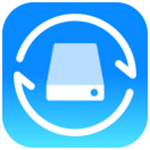





点击星星用来评分